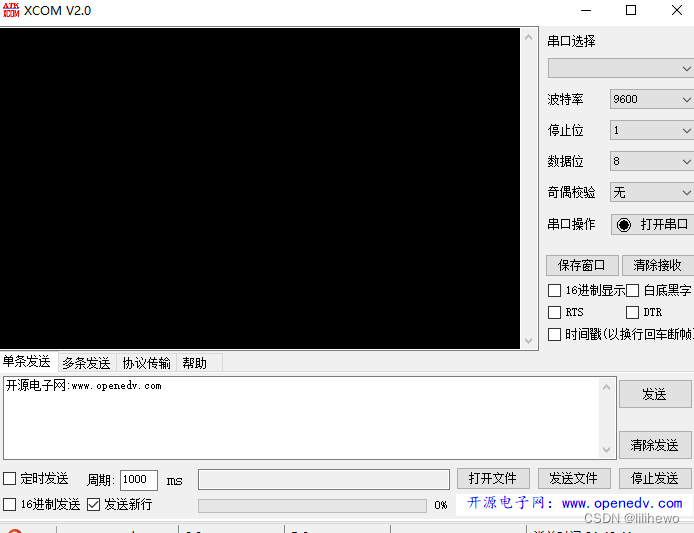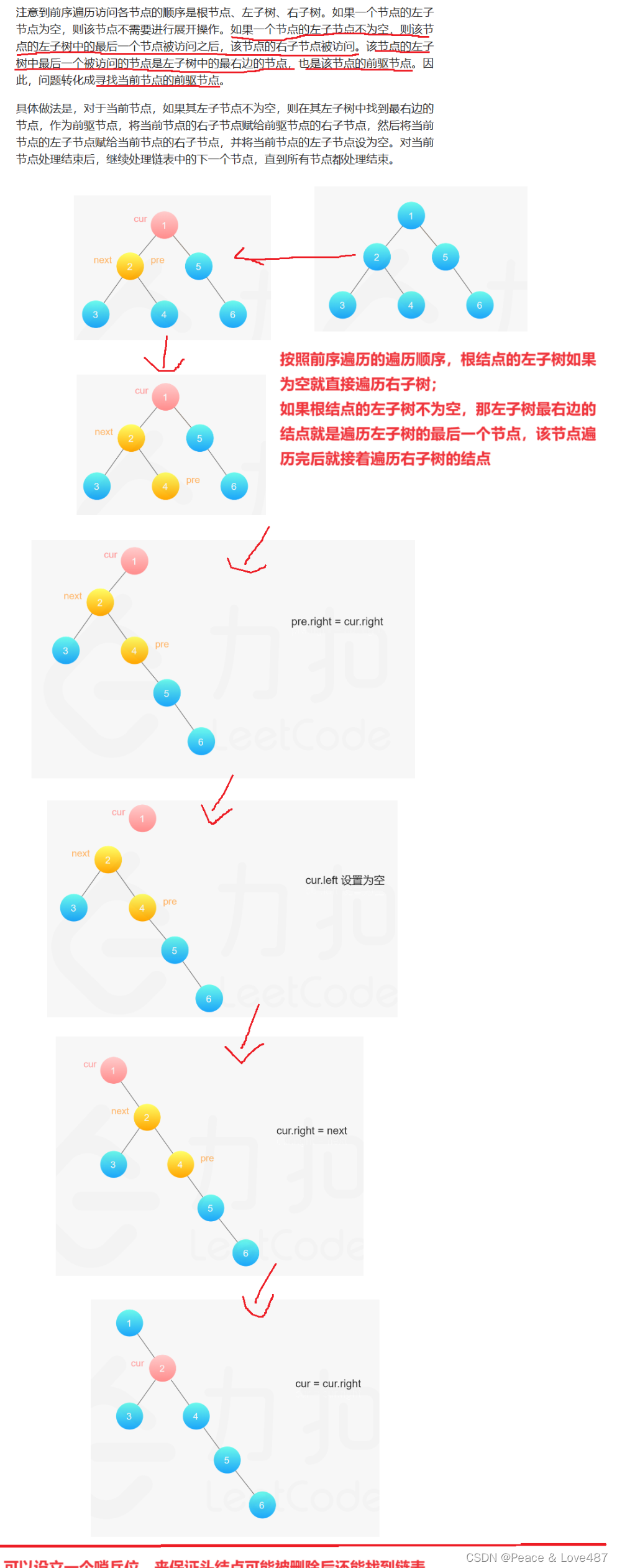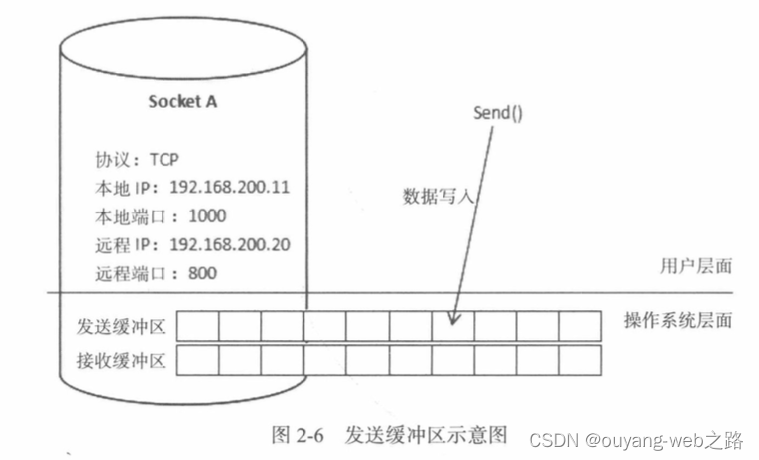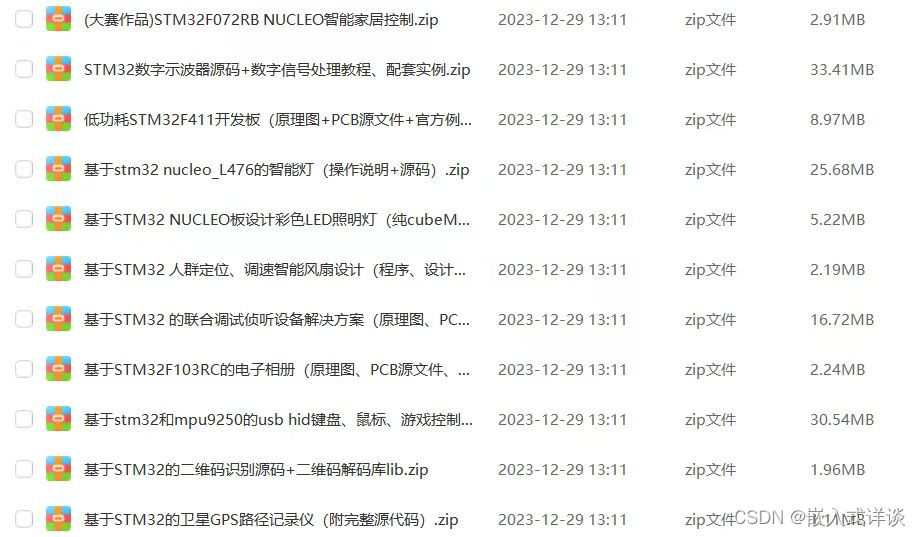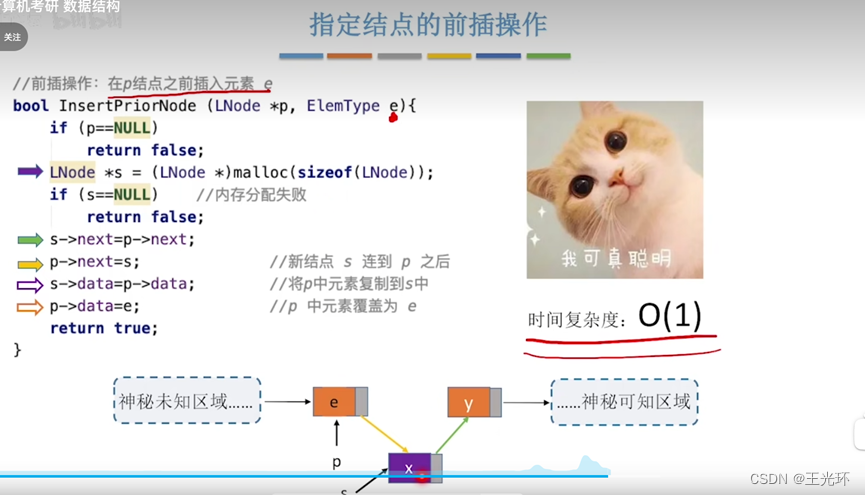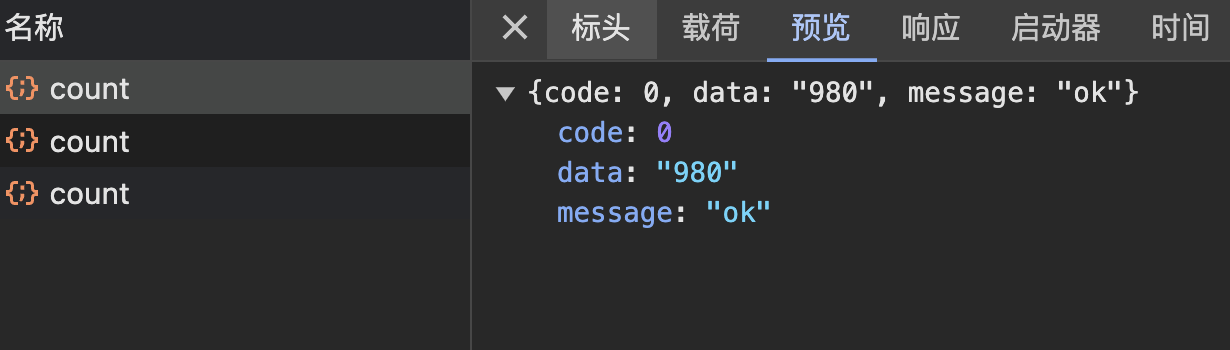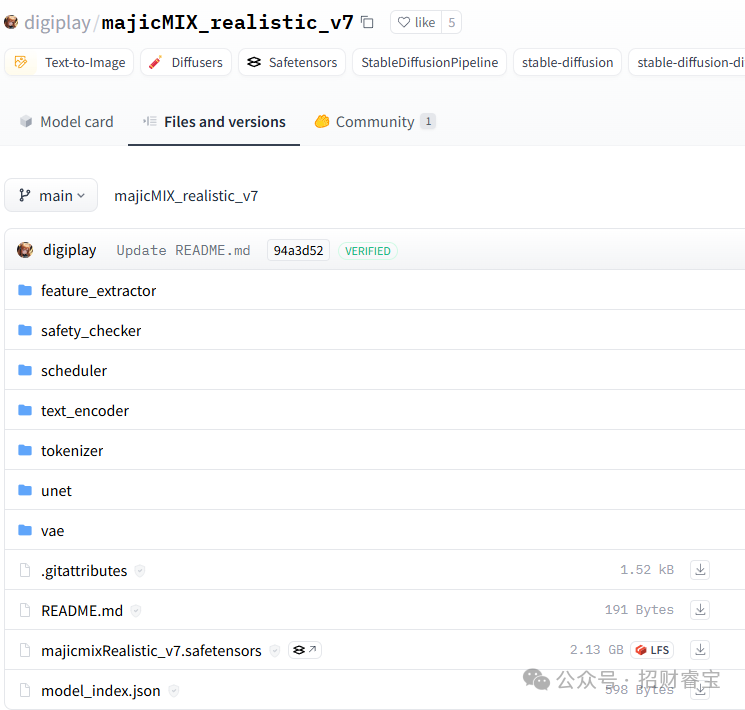这是一个目录0.0
- 前言
- 让我们从一块砖头开始
- 现在你有了能进入windows系统的surface并且想安装Ubuntu
- 现在Ubuntu也有了
- 再见

前言
之前我的Surface装上Ubuntu了好好的,能用,但是Ubuntu原本的内核是不支持很多Surface的功能的,比如触控屏,说实话触控屏也确实不怎么常用,但是很多时候就是那种“我可以不用,但你不能没有”的心态,说不定什么时候一时兴起,手戳了一下屏幕,然后他不能识别触控,就很难受。为了解决这个Bug,我去网上搜了搜资料,发现GitHub上有巨佬专门热衷于鼓捣如何让Linux系统更加适配Surface的项目,基本上支持了绝大部分的Surface型号,并且成功适配了各种功能(触控屏啊、摄像头啊等等),项目链接地址在这里。
但是我照着安装教程安装的时候走神了,在执行完了sudo apt install linux-image-surface linux-headers-surface libwacom-surface iptsd这个命令之后就重启电脑了,没有注意到它下面还有一部分内容以及两条命令,需要修改更新一些东西。然后噩梦就开始了,重启之后我的电脑进不了Ubuntu系统了。之后我一通骚操作直接给我surface整的变成砖头了,开机都开不开了。鉴于这个过程过于离谱,我在这里大概总结一下具体情况:
- 装linux-surface内核重启进不去Ubuntu->强行重启进入UEFI后选择从Windows启动,是可以进入windows系统的。
- 这个时候我就想,那既然如此,我在windows里把ubuntu删了然后重新安装一下不就好了。结果做完u盘启动盘后,重启电脑选择从u盘启动开不开机,无法进入U盘启动界面,就卡在开机界面,亮着微软那四个白色方块,就一直卡那。
- 这时候天才的我以为是windows启动项干扰了U盘启动,于是想着干脆把windows启动项删了,结果再次重启后,提示我:“couldn’t find a bootable operating system”,我当时就傻眼了。这回直接给surface干成砖头了,开机都进不去了,也无法识别U盘启动盘,我连新系统都装不了。
- 试了好久,突然想起来了大白菜U盘启动盘制作这个东西,安装后发现可以进入PE系统,于是试图在PE系统里把硬盘全部格式化之后重装。结果发现这玩意只能装ghost的系统,无法安装iso系统。废了老鼻子劲装上了ghost系统之后,发现他开机自动给我带了一堆捆绑软件,其中就有著名的360全家桶。
- 后来从微软官网搜到了重装surface固件的方法,安装之后发现能进入windows了,但是还是不识别U盘启动盘,无法安装ubuntu。
- 于是突发奇想,你不识别U盘启动盘,你能进windows那你总该能识别自己带的硬盘吧,那有没有什么办法不用U盘启动盘装系统,而用自己电脑自带的硬盘,网上搜了搜还真有。
- 装上之后结果还是无法进入Ubuntu系统,一直卡在开机界面。。。。。。
- 最后我自己突发奇想,修改了一个设置于是就可以成功启动了。
另外我要说明一下,这里不识别U盘启动盘,指的是各大软件制作的写入iso镜像的U盘启动盘都无法识别(我自己试过的就有refus、UltraISO、ventoy、Etcher等等),但是对于windows系统(恢复驱动器)自己制作的U盘启动盘,大白菜、老毛桃、微PE等软件制作的PE系统启动盘是可以正常进入的。
这一前前后后花了我一共五六天时间,网上能搜的文章都搜遍了,我甚至跑到谷歌上用英文搜了答案,但是各种文章都缺乏一些小细节,就是这些小细节导致我屡次失败,下面总结一下我自己解决掉的这些小细节。本次安装的是windows10、Ubuntu22.04,电脑是surface pro 6。
让我们从一块砖头开始
如果你的surface不幸跟我一样变成砖头了,而且也无法识别各大软件做的U盘启动盘,那么我们要从想办法重装windows系统开始,这里第一个办法是微软自己的教程文章和方法(这个方法本人亲身试过可用)
- Surface 恢复映像下载
- 创建和使用 Surface 的 USB 恢复驱动器
但是有几个注意事项:
- U盘要格式化为FAT32格式,不然NTFS格式无法识别。
- 要关闭安全启动,具体看这个文章,基本上就是在这篇文章的图2位置处把Enable TPM变为OFF,图4处选择None后点击OK。
- 装完系统后要关闭快速启动,不然无法进入无U盘启动的Ubuntu系统安装界面,具体参考这个文章。
另外在保证关闭安全启动以及U盘启动盘被格式化为FAT32格式的情况下, 可以尝试用主流U盘启动盘制作工具(refus、UltraISO、ventoy、Etcher等等)(我自己用的是UltraISO)去制作一个windows10或windows11的启动盘去重新安装系统(此时不用向本节最初的那两篇文章的方法一样,去下载Surface的恢复映像)。这一点我也不知道为什么我的surface就突然能识别软碟通制作的windows U盘启动盘了,而它制作的Ubuntu U盘启动盘是无法识别的。这个方法本人也试过,也可用,但是无法解释为什么原本无法识别的U盘启动盘现在突然能识别了
另外一定要注意,windows11安装是有条件的,不是每个电脑都能装,我印象中如果不满足这个条件,需要自己去下一些软件然后鼓捣一些骚操作才能装win11.而此时我的surface是砖头,压根进不去系统,没办法进行这些操作,所以当我兴冲冲地感觉成功进入了了win11U盘启动盘后发现他给我弹出了一个“不支持安装该系统”后立马就傻眼了。又浪费了很多时间去下载了win10的ISO重新做的U盘启动盘
现在你有了能进入windows系统的surface并且想安装Ubuntu
此时我的surface还是无法识别主流软件制作的ubuntu U盘启动盘,因此我突发奇想能不能不用U盘装系统,于是就在网上搜到了两篇文章,这两篇要结合着看,写得都不太全。第一篇,第二篇。下面解释一下文章的思路以及一些他没写但我自己遇到了而且自己想办法解决的bug:
- 思路就是在原本电脑的硬盘上分出一小块区域模拟为U盘启动盘(5、6G左右,或者稍微再大一点点,大一点也没事,这个空间最后还是能格式化重新添加为硬盘储存容量的),然后把ISO镜像光盘装载,之后把其内部的文件全部复制到前面分出的区域中。然后再用EasyUEFI软件添加开机启动项,把模拟的U盘启动盘作为开机启动项之一。最后再从硬盘里重新分出一些空间,用于新系统的安装。
- 注意Ubuntu安装的时候如果要自己选择分区,是在界面中双击上一步中分出来用于安装Ubuntu系统的那一部分分区,然后选择挂载到哪个挂载点上以及挂载多少容量。
- 我的surface安装完Ubuntu系统后还是无法进入Ubuntu系统,但是如果强制进入UEFI引导从windows启动项开机,是可以进入windows系统的。
此时我突发奇想,用第一篇文章里添加启动项的方法,把Ubuntu启动项的efi文件修改为第二篇文章里介绍的Windows系统自带的EFI分区中Ubuntu文件夹下BOOT文件夹中的grubx64.efi文件之后再重新启动,即可正常进入Ubuntu启动项了,因此判断是安装完系统之后选错了启动引导文件(我印象中我的surface选择的启动文件好像是mmx64.efi或者其他一个类似的efi文件)
现在Ubuntu也有了
重装linux内核使其支持触屏功能就简单多了,按照GitHub上Linux-Surface项目的介绍文档里写的安装方法一步步进行即可,但一定要注意,一定要安装完所有的内容后再重新启动,即执行完sudo update-grub命令后再重启ubuntu,不然就可能跟我最初一样,重启之后发现进入不了系统
再见
以上就是本文的全部内容了,如有疏忽错误欢迎各位指出,谢谢观看♪(・ω・)ノ下篇文章再见~